چگونه با استفاده از بلوک کد به پرونده های گوگل کد اضافه کنیم
با مجله هشت پیک با مقاله ی چگونه با استفاده از بلوک کد به پرونده های گوگل کد اضافه کنیم همراه ما باشید
از راهنمای گام به گام ما برای یادگیری نحوه افزودن سریع کد به پرونده های گوگل با استفاده از افزونه Code Blocks و همچنین گزینه داخلی Google Workspace استفاده کنید.
اگر یک برنامهنویس، مربی یا هرکسی در زمینه فناوری اطلاعات هستید که ممکن است نیاز داشته باشد بلوکهای کد مختلفی را در اسناد Google اضافه کند، چه کار میکنید؟ آیا با استفاده از توابع قالببندی داخلی استاندارد در پرونده های گوگل، کد را مینویسید و قالببندی میکنید؟ ممکن است، اما این همیشه کارآمدترین راه نیست. کد شما ممکن است بدشکل باشد، که هیچ لطفی به شما نمی کند – به خصوص زمانی که برای ایجاد کد ظریف و تمیز وقت صرف کرده اید.
پرش به:
افزودن پسوند: بلوک های کد
خوشبختانه، ابزارهای زیادی در بازار Google Workspace وجود دارد که این کار را انجام می دهند. افزونه ای که من بهترین آن را یافتم Code Blocks است. با استفاده از این پسوند، می توانید یک بلوک کد را انتخاب کنید و آن را به دلخواه در سند خود قالب بندی کنید. استفاده از آن آسان است و از همه بهتر، رایگان است — تنها چیزی که نیاز دارید یک حساب Google است.
مجموعه ویژگی های Code Blocks شامل موارد زیر است:
- برجسته سازی نحو.
- تشخیص خودکار زبان
- تم های رنگی زیادی برای انتخاب.
- امکان قالب بندی کد به صورت درون خطی یا بلوک.
- عملکرد پیش نمایش
اجازه دهید نحوه نصب و استفاده از این افزونه پرونده های گوگل را به شما نشان دهم تا بتوانید کد خود را در اسناد مبتنی بر ابر قرار دهید.
نحوه نصب کد بلوک
نصب کد بلوک بسیار ساده است:
- مرورگری را که به حساب Google شما وارد شده است باز کنید و آن را به صفحه Code Blocks در Google Workspace Marketplace هدایت کنید.
- بر روی Install کلیک کنید و هنگامی که از شما خواسته شد، روی CONTINUE کلیک کنید. شما باید یک حساب کاربری برای افزونه انتخاب کنید.
- هنگامی که حساب خود را انتخاب کردید، باید مجوزهای لازم برای بلوک های کد را بپذیرید که شامل موارد زیر است:
- مشاهده و مدیریت اسناد در برنامه
- اجازه دهید برنامه زمانی که شما حضور ندارید اجرا شود.
- مشاهده و مدیریت داده های مرتبط با برنامه
- محتوای وب شخص ثالث را در پیامها و نوارهای کناری داخل برنامههای Google نمایش و اجرا کنید.
اگر با این مجوزها موافق هستید، به پایین بروید و روی Allow کلیک کنید. Code Blocks نصب می شود و آماده استفاده است.
ببینید: با نحوه بررسی تعداد کلمات در پرونده های گوگل آشنا شوید .
نحوه استفاده از Code Blocks در پرونده های گوگل
استفاده از کد بلوک به همان اندازه ساده است. پرونده های گوگل را باز کنید و یک سند جدید ایجاد کنید. با باز بودن سند، روی Extensions | کلیک کنید Code Blocks و سپس Start را از منو انتخاب کنید. یک نوار کناری سمت راست جدید باز می شود ( شکل A )، که در آن می توانید از ابزار استفاده کنید.
شکل A

برای استفاده از Code Blocks، کد خود را در سند بنویسید یا جایگذاری کنید. پس از وارد کردن کد، بخش کامل کد را انتخاب کنید و سپس:
- زبان را از منوی کشویی Language انتخاب کنید.
- یک تم را از منوی کشویی Theme انتخاب کنید.
- برای مشاهده کد در قسمت پیش نمایش ( شکل B ) روی Preview کلیک کنید.
شکل B

- هر گونه تغییر لازم را انجام دهید (مانند انتخاب یک تم متفاوت).
- وقتی کد دقیقاً همانطور که می خواهید به نظر می رسد، روی فرمت کلیک کنید.
اکنون بلوک کد باید دقیقاً همانطور که دوست دارید در سند شما قالب بندی شود ( شکل C ). برای رفتن به بخش بعدی متن یا یک بلوک کد جدید آماده هستید.
شکل ج

یک چیز خوب در مورد بلوک کدی که به تازگی اضافه کرده اید این است که می توانید آن را ویرایش کنید. برای انجام این کار:
- داخل بلوک کلیک کنید و هر متنی را که نیاز دارید تغییر دهید.
- پس از اتمام ویرایش بلوک کد خود، روی X در گوشه سمت راست بالای افزونه Code Blocks کلیک کنید تا نوار کناری بسته شود.
و این تمام چیزی است که برای افزودن بلوکهای کد به اسناد مبتنی بر ابر پرونده های گوگل وجود دارد. اگر برای قالببندی کد خود به بلوکهای قابل ارائه تلاش کردهاید، اکنون میتوانید نفس راحتی بکشید و این کار را با چند کلیک انجام دهید.
مزایای افزودن کد بلوک به پرونده های گوگل
یکی از مزایای اصلی افزودن یک بلوک کد در سند Google این است که این بلوک ها از قوانین نحوی مطابق با زبان پیروی می کنند. این به این معنی است که با یک بلوک کد، تورفتگی و برجسته سازی مناسبی خواهید داشت.
ببینید: زبان های برنامه نویسی برتر را برای مدیران سیستم کاوش کنید .
اگر کد خود را مستقیماً در سند کپی و جایگذاری میکنید، باید کد را بهطور دستی قالببندی کنید تا درست به نظر برسد. همچنین، اگر کسی کد شما را از سند کپی کند، ممکن است قالب بندی نچسبد. با این حال، با یک بلوک کد، قالب بندی باید در کپی و چسباندن منتقل شود. بلوک های کد را می توان بدون به هم ریختن قالب بندی یا برجسته سازی ویرایش کرد.
از گزینه داخلی Google Workspace استفاده کنید: کد بلوک
Google در اواخر سال 2022 توانایی داخلی برای درج یک بلوک کد به سند Google را برای نسخههای منتخب Google Workspace اضافه کرد: Business Standard and Plus، Enterprise Standard and Plus، Education Standard و Plus و Nonprofits.
برای افزودن یک بلوک کد، Google Doc را در مرورگر وب باز کنید، Insert | را انتخاب کنید بلوک های ساختمانی | بلوک کد. سپس، یکی از پنج گزینه را انتخاب کنید:
- C/C++
- جاوا
- جاوا اسکریپت
- پایتون
- تنظیم نشده است
پس از ایجاد بلوک، می توانید کد خود را مستقیماً در بلوک کد وارد کنید. همانطور که در شکل D نشان داده شده است، ویژگی بلوک ساختمان داخلی گزینه های نمایش کمتری نسبت به افزونه Code Blocks دارد ، اگرچه نیازی به دادن مجوز دسترسی به افزونه شخص ثالث ندارد.
شکل D

تجربه پرونده های گوگل خود را بهبود بخشید
چه افزونه Code Blocks را ترجیح دهید یا گزینه بلوک کد داخلی، اکنون می توانید به راحتی کد را برجسته کنید، بنابراین از بقیه سند شما در پرونده های گوگل متمایز می شود.
امیدواریم از این مقاله مجله هشت پیک نیز استفاده لازم را کرده باشید و در صورت تمایل آنرا با دوستان خود به اشتراک بگذارید و با امتیاز از قسمت پایین و درج نظرات باعث دلگرمی مجموعه مجله 8pic باشید
لینک کوتاه مقاله : https://5ia.ir/FNqYwd
کوتاه کننده لینک
کد QR :


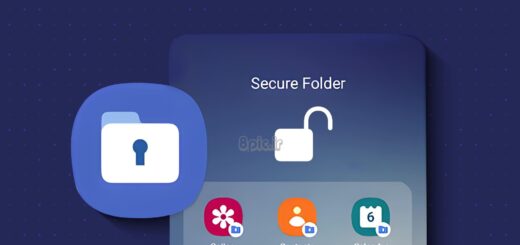
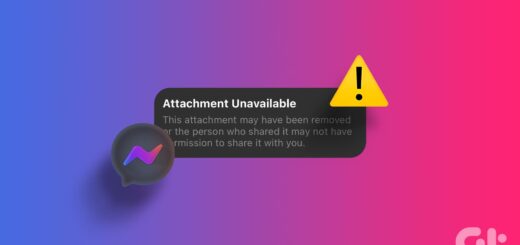



















آخرین دیدگاهها